Photoshop围绕中心点复制图形的方法
来源:网络收集 点击: 时间:2024-08-08【导读】:
当我们按CTRL+T键,调整图形的中心点后,进行复制图层的时候,则出现的效果是不一样的。工具/原料moreAdobe Photoshop CS6(64 Bit)Acera One13 / win10方法/步骤1/6分步阅读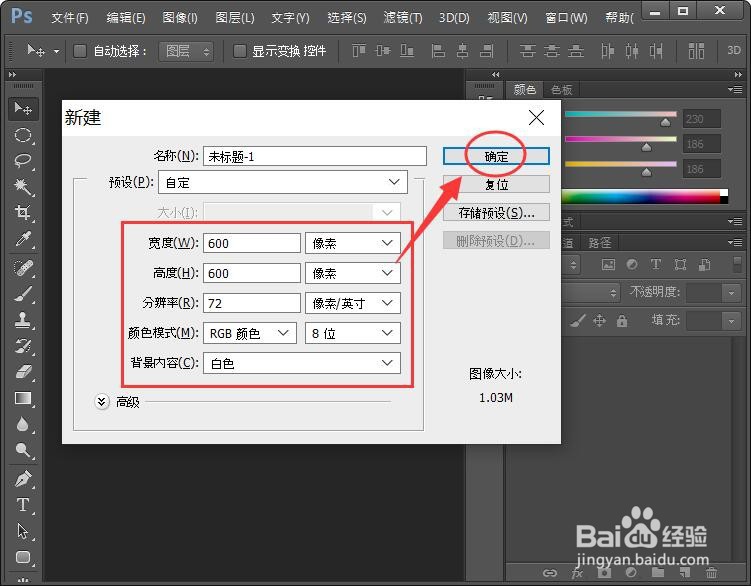 2/6
2/6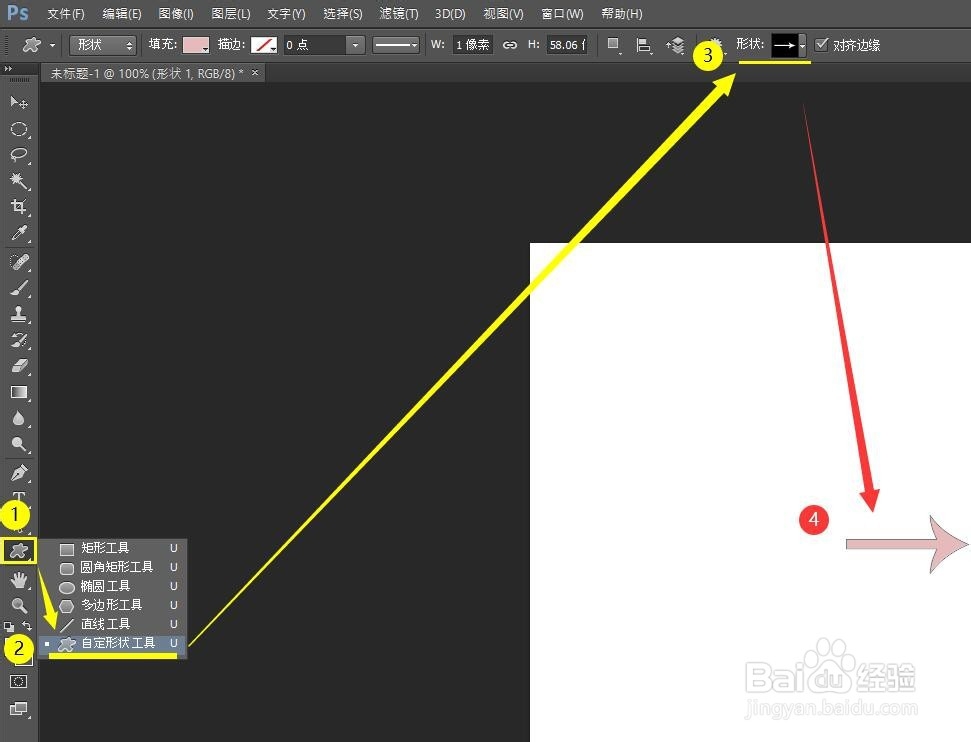 3/6
3/6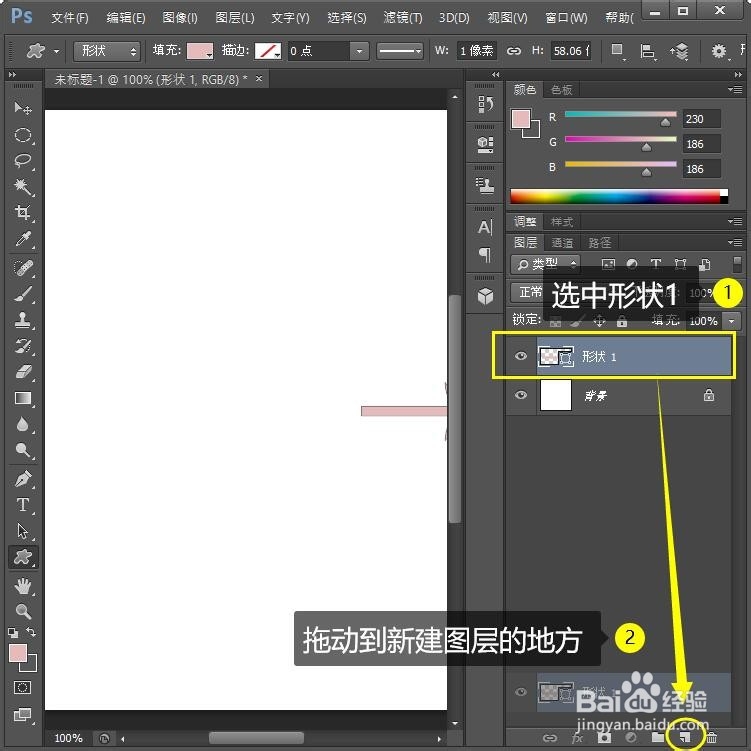 4/6
4/6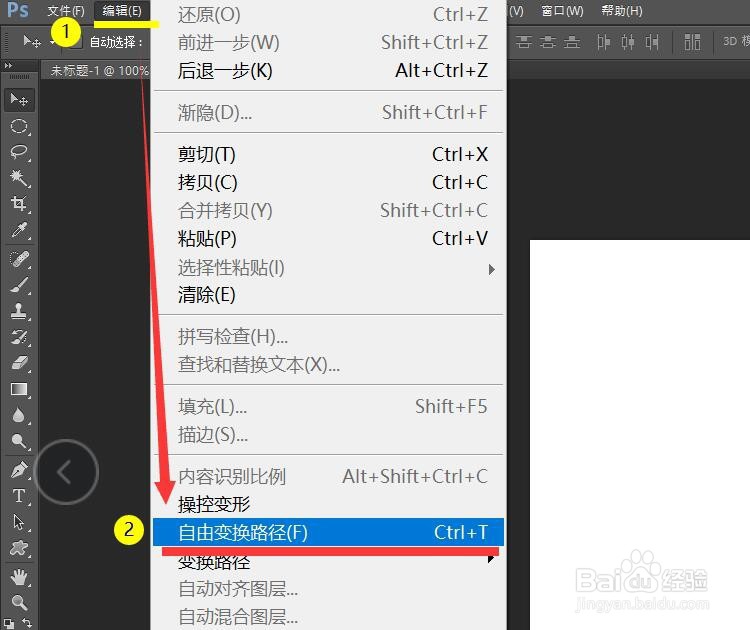 5/6
5/6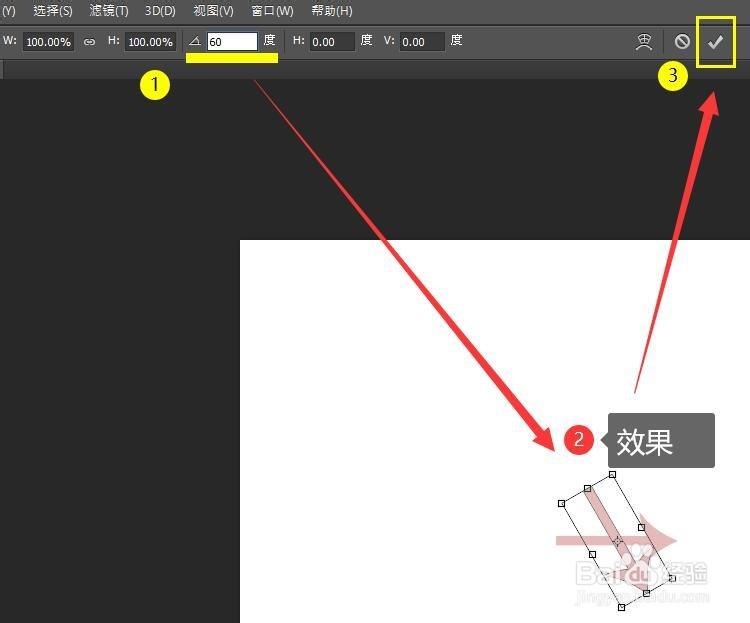 6/6
6/6 总结:
总结: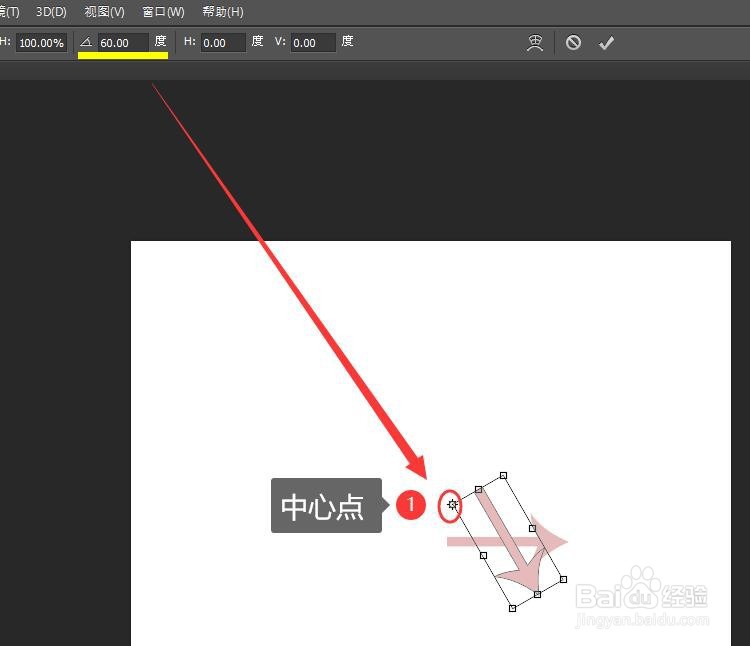
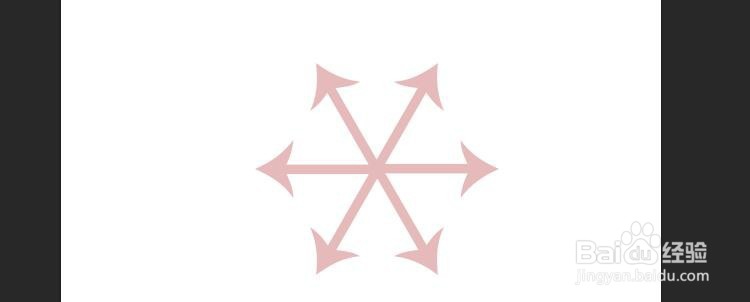 PHOTOSHOPPS教程PS基础PS使用旋转图片
PHOTOSHOPPS教程PS基础PS使用旋转图片
首先,我们打开PS并创建一个画布。快捷键是CTRL+N
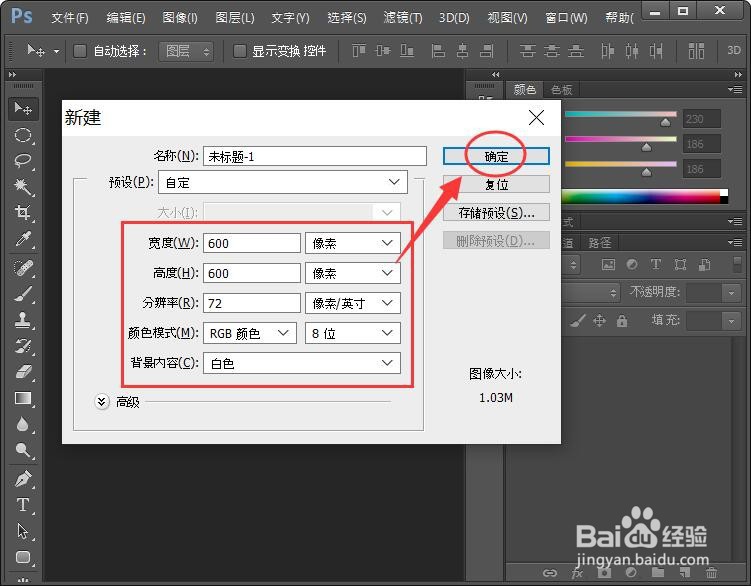 2/6
2/6在左侧的工具栏中,点击”自定义形状工具“然后选中一个形状,在画布中画出来。如图所示
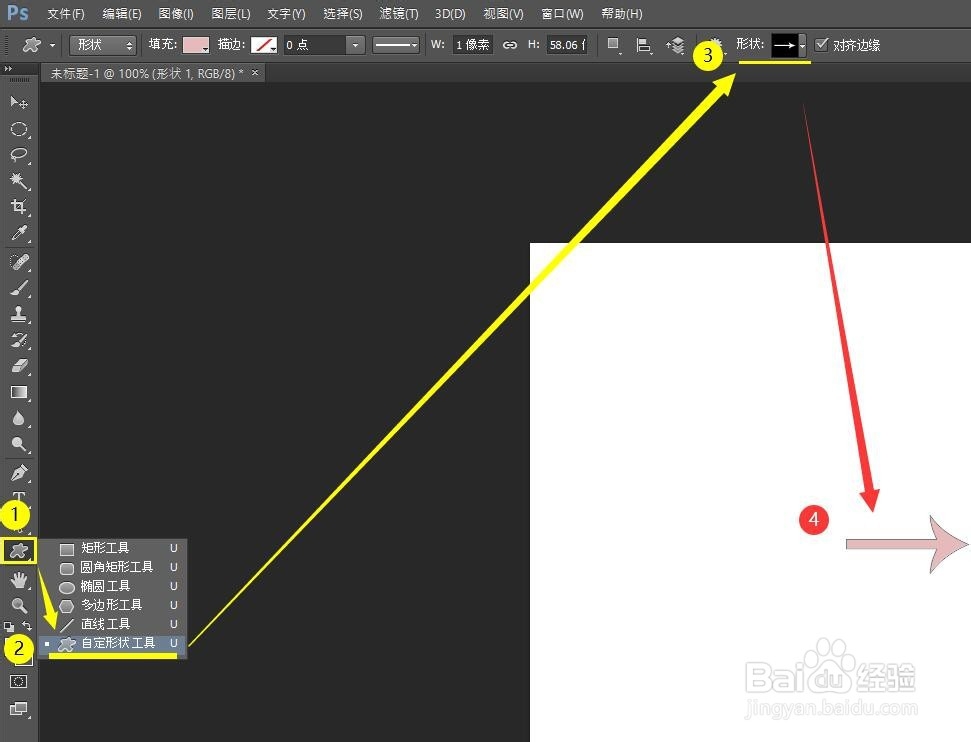 3/6
3/6然后,选中图形,拖动到新建图层的地方,复制这个图层。快捷键是CTRL+J
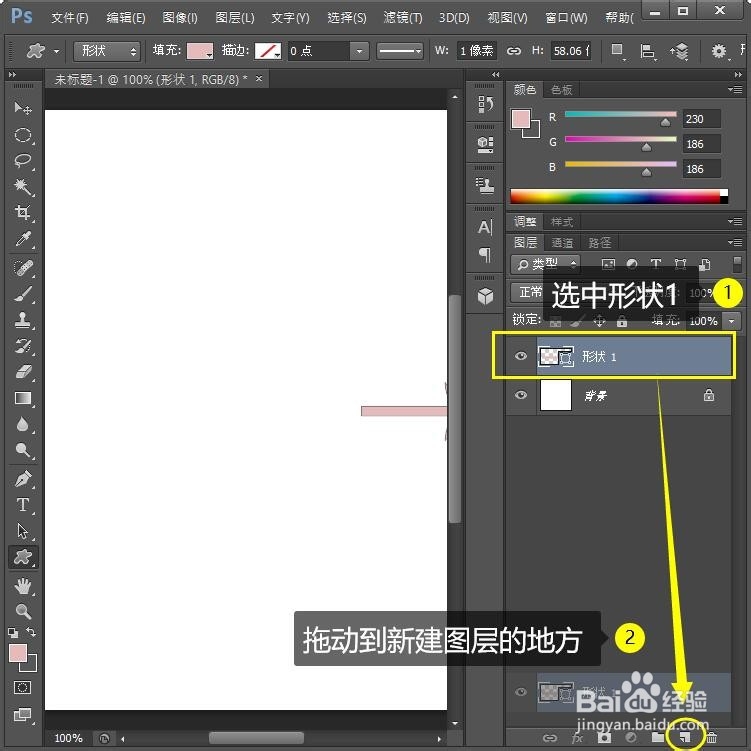 4/6
4/6点击”编辑--自由变换路径”。快捷键是CTRL+T
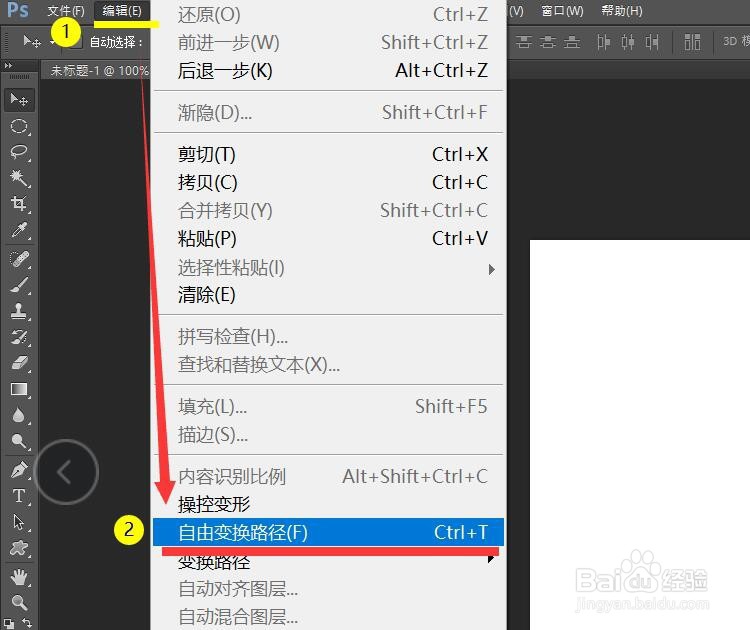 5/6
5/6然后给这个图形,旋转一个角度,这个角度最好是360的约数。(因为一个圆是360度)
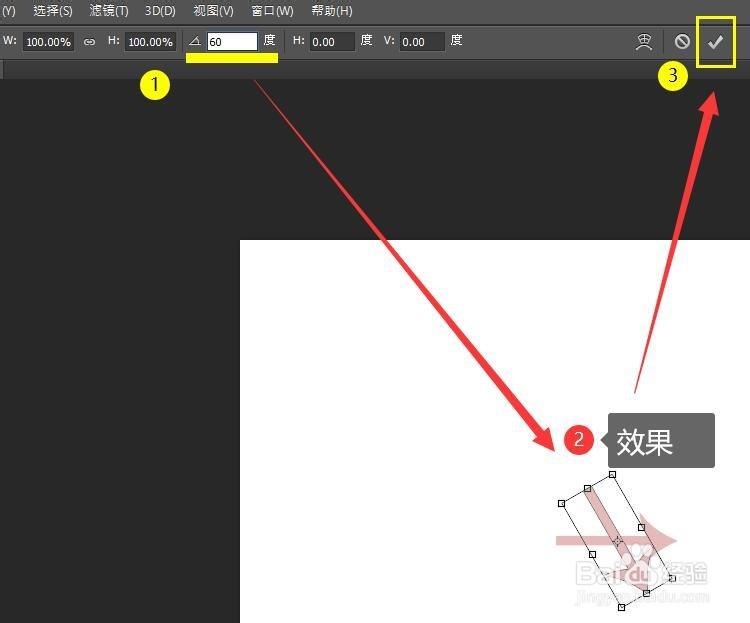 6/6
6/6接着,我们就可以按住键盘的CTRL+ALT+SHIFT+T重复上一步的操作了
 总结:
总结:1、创建画布CTRL+N
2、画一个图形,ctrl+j复制这个图层
3、点击”编辑--自由变换路径”。快捷键是CTRL+T,旋转一个角度
4、CTRL+ALT+SHIFT+T重复上一步的操作
如调整图形的中心点,则会出现不一样的效果。
CTRL+T,然后按住alt键,移动中心点,在按CTRL+ALT+SHIFT+T,则最终效果如下图所示
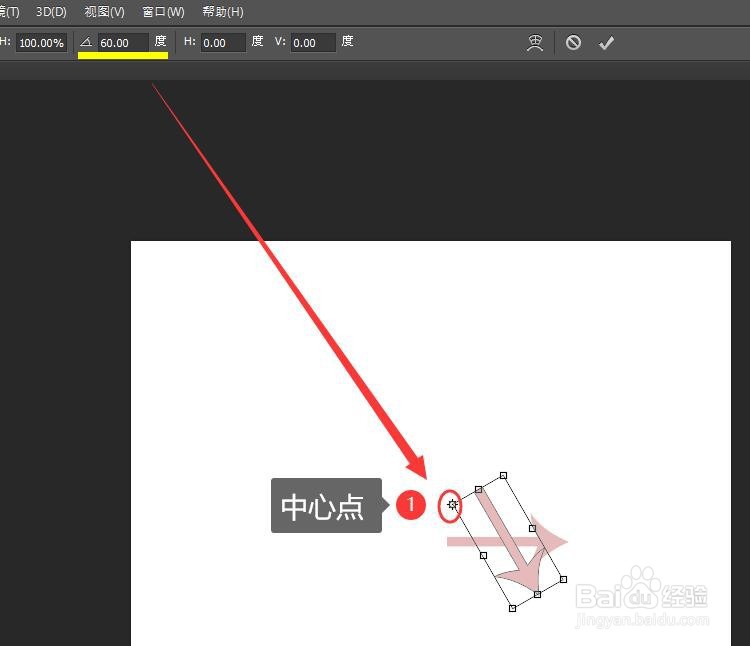
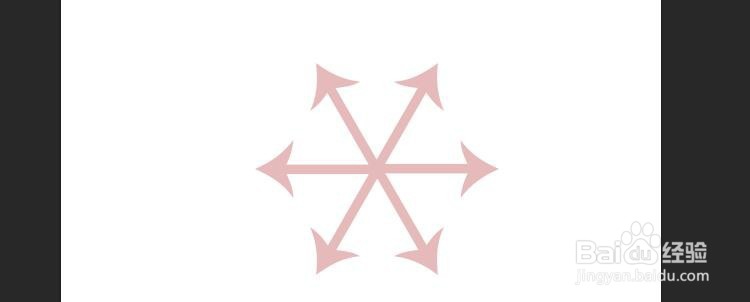 PHOTOSHOPPS教程PS基础PS使用旋转图片
PHOTOSHOPPS教程PS基础PS使用旋转图片 版权声明:
1、本文系转载,版权归原作者所有,旨在传递信息,不代表看本站的观点和立场。
2、本站仅提供信息发布平台,不承担相关法律责任。
3、若侵犯您的版权或隐私,请联系本站管理员删除。
4、文章链接:http://www.1haoku.cn/art_1089256.html
上一篇:医保云怎么添加不了家庭成员
下一篇:雷声是怎么产生的
 订阅
订阅